Construirea punctelor finale audio Windows. Cum să porniți serviciul audio
Salutări tuturor cititorilor blogului meu și din nou Trishkin Denis este pe linie!
Recent, am întâlnit din nou problema lipsei de sunet pe computerul meu. Cel mai adesea, acest lucru s-a întâmplat cu mult timp în urmă, când lucram la versiuni mai vechi ale sistemului de operare Microsoft, deoarece ansamblul standard pur și simplu nu avea driverele necesare pentru echipament. După manipulări simple cu motorul de căutare totul a revenit la normal. Dar, ce să faci dacă serviciul audio nu rulează în Windows 7? Există diferite soluții - totul depinde de problema inițială. Ne vom uita la cele principale.
Anterior, întâlnisem deja de mai multe ori un astfel de concept ca „ Servicii" în Windows în . Această zonă este responsabilă pentru funcționarea anumitor componente ale sistemului de operare. Se întâmplă adesea să nu fie folosite în munca de zi cu zi componente individuale. Prin urmare, sunt pur și simplu dezactivate pentru a elibera memorie pentru a accelera computerul. Uneori apare o situație în care utilizatorii dezactivează accidental anumite servicii. Sau acest lucru se întâmplă ca urmare a dezinstalării unor programe. După aceasta, componentele pot pur și simplu să nu-și îndeplinească funcțiile. În special, vorbim despre sunetul care lipsește. Acest lucru poate fi precedat de mai multe motive, pe care fiecare dintre ele vom încerca să le descriem mai jos. În cea de-a șaptea versiune a sistemului de operare de la Microsoft, pot apărea mai multe erori legate de serviciile responsabile de audio.
Rezolvarea problemei când apare eroarea 1067( )
Deci, este relativ rar ca utilizatorii sistemelor de operare Microsoft să întâmpine o situație în care o pictogramă difuzor apare în colțul din dreapta jos, tăiată cu o linie roșie. În acest caz, apare eroarea 1067, cu descrierea „ Procesul s-a încheiat pe neașteptate».
Este important să rețineți că o simplă repornire Servicii audio și legat de acesta nu ajută: apare aceeași fereastră de avertizare, sau cu o altă inscripție. În orice caz, un nou început nu ajută.
După ce am căutat puțin pe forumuri și apoi am verificat propria experiență, am reușit să aflăm că șoferii sunt de vină pentru tot. Acest lucru se poate datora lipsei fișierul doritîn baza de date a sistemului de operare în sine. Sau programul necesar pur și simplu incompatibil cu Versiune curentă echipamente. Prin urmare, dacă, de exemplu, tocmai ați instalat Win și apare o pictogramă tăiată, trebuie să căutați software-ul corespunzător. Este imperativ să alegeți unul care să se potrivească pe deplin cu sistemul dvs., inclusiv cu capacitatea sa de biți. Uneori apare chiar și o pictogramă de avertizare, dar există sunet. În această versiune trebuie să faceți același lucru.
Important! Uneori există situații în care instalarea ajută versiunea anterioarașoferii. În orice caz, pictograma neplăcută ar trebui să dispară și muzica ar trebui să înceapă să fie redată.
Rezolvarea problemei când apare eroarea 1068( )
În unele situații, utilizatorii pot întâlni o situație în care pe desktop apare o fereastră de avertizare la pornirea Windows sau la pornirea unui program. Scrie eroarea 1068. În cele mai multe cazuri, aceasta este, de asemenea, însoțită de o notă explicativă: „ Nu s-a putut porni serviciu pentru copii " Indică faptul că componentă necesară Sistemul nu poate fi pornit sau pur și simplu este oprit. în care situație similară apare din mai multe motive.

Soluția poate fi la fel de simplă ca repornirea serviciului. Pentru a face acest lucru, faceți clic pe „ Win+R" si intra " servicii.msc" Va apărea apoi o listă cu toate serviciile existente.

Trebuie să le găsim pe acelea în care despre care vorbim despre audio și rulați-le. Dacă acest lucru nu se poate face imediat, trebuie să schimbați tipul de pornire. Și apoi reporniți dispozitivul.
Dacă acest lucru nu ajută, trebuie să verificați următoarele rânduri:
1 Mâncare.
2 Programator de cursuri multimedia.
3 Apel RPC de la distanță.
4 Endpoint Builder...
Toate ar trebui să înceapă automat. Dacă unele elemente lipsesc, înseamnă că nu sunt prevăzute în această versiune a sistemului de operare.
După ce ați activat fiecare dintre liniile de mai sus, Windows Audio ar trebui să nu mai afișeze eroarea.
Dacă acest lucru nu ajută, puteți încerca să rulați instrumentul de depanare. Se află în Panoul de control. După aceea, selectați pur și simplu elementul potrivit pentru sunet. Tehnicianul va verifica echipamentul și software-ul aferent și apoi va raporta verdictul său. Poate că trebuie doar să instalați drivere noi.
Rezolvarea problemei când apare eroarea 1079( )
O altă problemă comună este, din nou, lipsa sunetului. Aceasta este însoțită de eroarea 1079. Cel mai adesea, acest lucru poate fi observat la achiziționarea de echipamente noi cu un sistem de operare curat instalat. Dacă accesați Device Manager, sub forma unui element de sunet puteți găsi „ Înaltă definiție " Acest lucru se întâmplă adesea ca urmare a instalării unui driver greșit. Dar când selectați unul nou, poate apărea un mesaj că computerul nu are deloc un dispozitiv audio.
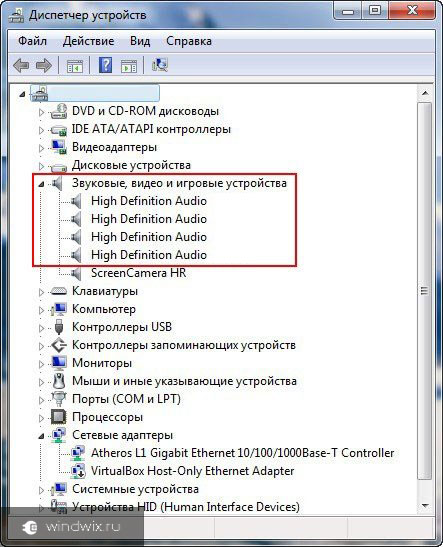
crește
Acesta este însoțit de un difuzor tăiat în tavă. Când faceți clic, arată că serviciul Windows Audio pur și simplu nu este conectat. În acest caz, în timpul pornirii în meniul corespunzător, apare o fereastră care vă informează că este imposibil să porniți. Se mai precizează că „ Cont care este asociat cu acest serviciu este diferit de altele».
Și mulți oameni vor să știe ce să facă în acest caz, pentru că unii chiar pot avea senzația că nu există nicio placă de sunet.
Nu vă faceți griji - există o soluție și nu este complicată. Trebuie să mergeți la Start și să căutați „ Servicii».
Problemele cu redarea audio pe un PC pot fi cauzate din mai multe motive. Să ne uităm la cele principale. Primul nivel care ar trebui verificat este BIOS-ul. Dacă se bazează pe popularul codec Realtek ac97 și este încorporat în placa de bază, ar trebui să verificați dacă este activat. Secțiunea BIOS unde puteți căuta setările plăcii de sunet se numește ceva de genul Internal Perpheral. După activarea acestei funcții, va trebui să porniți sistemul și să instalați driverele fie de pe discul de instalare placa de baza, sau pre-descărcat de pe site-ul oficial al producătorului plăcii de bază, dar cel mai mult ultima versiune se află de obicei pe site-ul web oficial AC97. Dacă după toate aceste manipulări sunetul nu funcționează, atunci poate că există un conflict hardware în sistem. Aflați dacă există dispozitive instalate în sistem care pot „sta” pe aceleași spații de adrese și întreruperi. Deși pentru ferestrele moderne sisteme este un caz rar. Cel mai probabil, cipul de codec este pur și simplu deteriorat. Apoi soluția este instalarea în Slot PCI. Cel defect trebuie mai întâi dezactivat, din nou, prin BIOS.
Există un alt nivel de probleme asociate cu munca incorecta sistem de operare. Unul dintre motive posibile este că serviciul audio nu rulează. Accesați „Panou de control”, pictograma „Administrare”. Selectați „Servicii”. Dacă serviciul Windows Audio nu rulează, încercați să îl porniți. Dacă totul a funcționat, atunci felicitări. Vă puteți bucura de melodiile preferate. Ați depășit problema „Serviciul audio nu rulează”. Dar se întâmplă ca computerul să producă erori. Ele pot fi foarte diverse. Există două moduri universale de a le elimina. Haideți să vă spunem un secret - nu contează care este greșeala. Soluția va fi eficientă chiar dacă relativ versiune noua Serviciul audio Windows nu rulează. Windows 7 nu face excepție. Prima metodă este concepută pentru utilizatorii care nu sunt „obișnuiți” cu altceva decât GUI. Accesați meniul „Accesorii” și selectați „Restaurare sistem”. Apoi selectați „Restabiliți sistemul la o stare anterioară”. Este afișat un calendar, cu zilele lunii îngroșate când a fost realizat punctul de restaurare a sistemului. Acum trebuie doar să vă amintiți data când totul era încă în ordine. Alegem, așteptăm câteva minute și totul este gata. Dar este posibil și un alt scenariu pentru desfășurarea evenimentelor. Ai intrat în meniu, dar pur și simplu nu există puncte de recuperare. Acest lucru se poate datora faptului că cineva a dezactivat serviciul de restaurare a sistemului și apoi l-a pornit.
Apoi sarcina de restabilire a sunetului devine puțin mai complicată. Va trebui să te înarmezi Distribuție Windowsși boot (ajungeți la stadiul în care sistemul vă solicită să apăsați tasta R pentru a porni consola de recuperare). Apoi va trebui să-l copiați pentru orice eventualitate fișier SYSTEM de la C:\WINDOWS\SYSTEM32\CONFIG pur și simplu la unitatea C:\ cu comanda C:\WINDOWS\SYSTEM32\CONFIG\SYSTEM C:\, apoi înlocuiți SISTEMUL nostru actual cu versiunea care a fost imediat după instalarea sistemului. Trebuie remarcat faptul că în timpul acestei operațiuni va trebui să arătăm sistemului unde se află toate driverele de dispozitiv. O alternativă la această operațiune ar fi căutarea oricăror puncte de restaurare a sistemului în care ar fi putut fi salvate Dosarul de sistem Informații despre volum pe unitatea C. Dar să revenim la operațiunea noastră de a pune în ordine serviciile Windows. Copiem copia curată a stupului de registry C:\WINDOWS\REPAIR\SYSTEM C:\WINDOWS\SYSTEM32\CONFIG\ și suntem de acord cu înlocuirea, deoarece copie de arhivă vechi SISTEM avem. Încercăm să pornim sistemul cu un fișier nou. Cel mai probabil, problema „serviciul audio nu rulează” va dispărea în uitare, deoarece toate dependențele sunt îndeplinite de data aceasta.
Dacă serviciul audio nu rulează și după toate activitățile, atunci ar trebui să restaurați dosar vechiși încercați să utilizați echipa de verificare fișiere de sistem Integritatea Windows. Pentru a face acest lucru, deschideți consola (butonul Start > Run > cmd) și tastați echipa sfc/scaneaza acum. Nu uitați să instalați mai întâi distribuția versiunea instalatăîn unitate. Versiunile de fișiere vor fi comparate și, dacă sunt găsite incorecte, acestea vor fi înlocuite. Diferența dintre cele două metode date este versatilitatea lor, problema cu lipsa sunetului poate fi rezolvată în alt mod, dar metodele date sunt o garanție de 90%. Există și o problemă „cosmetică” când codecuri instalate Sistemul Realtek HD raportează că serviciul audio nu rulează, dar, în mod ciudat, există sunet. Acest lucru este cauzat de încărcarea timpurie a șoferului Servicii Windowsși „crede” că Windows Audio nu pornește.
Dacă ați devenit proprietarul Windows 10, probabil că ați găsit nu numai o mulțime de lucruri interesante, dar ați întâmpinat și probleme de sunet. O serie de probleme audio în cel mai recent sistem de operare Windows sunt una dintre cele mai frecvente plângeri - ducând la imposibilitatea oamenilor să vizioneze videoclipuri, să folosească anumite aplicații, sau auzi orice.
Și te simți foarte trist când sunetul nu funcționează pe Windows 10. Așa că haideți să nu ascultăm sunetul ciudat al tăcerii, ci să facem niște depanare. Iată modalități de a vă ajuta să restabiliți sunetul pe Windows 10.
Dacă nu există sunet pe computerul cu Windows 10
Verificați setările de sunet de pe computer
Înainte să spui: „Am făcut-o deja!”, fă-o! Verificați dacă este vina dumneavoastră că sunetul din Windows 10 a dispărut, și anume, tocmai ați oprit accidental sunetul. Pentru a face acest lucru, trebuie să îl deschideți și să vedeți dacă sunetul este pornit sau oprit.


Verificați și cablurile, conectorii, conexiunile sisteme de difuzoare, conexiuni pentru căști și orice alte conexiuni. Dacă încă nu aveți sunet pornit computer Windows 10, citiți mai departe.
Derulați înapoi sau reinstalați driverul audio
Șoferii au cauzat întotdeauna probleme. CU apariția Windowsului 10 aceste probleme nu au fost eliminate în niciun fel. Windows Updateîn Windows 10, acoperă și actualizarea driverelor hardware și forțarea acesteia.
Windows 10 ne oferă mai multe opțiuni pentru a face față driverului enervant. În primul rând, puteți încerca pur și simplu să îl rulați înapoi la ultimul configurație reușită. Pentru a face acest lucru trebuie să mergeți la manager de dispozitiv .
 Clic Click dreapta driver de sunet al mouse-ului, selectați Proprietăți
și accesați fila Conducător auto
.
Clic Click dreapta driver de sunet al mouse-ului, selectați Proprietăți
și accesați fila Conducător auto
.

Dacă butonul este activ, faceți clic pe el și Windows 10 va începe procesul.

Dacă butonul nu este activ ca în imaginea de mai sus, atunci trebuie să actualizați sau să reinstalați driverul.
Deoarece avem de-a face cu probleme cu driverele audio, vă sfătuiesc să mergeți la o reinstalare. Acest lucru va elimina driverul stricat în timpul procesului și va oferi sistemului dumneavoastră o curățare plăcută.
Înainte de a continua cu dezinstalarea, asigurați-vă că aveți o nouă versiune a driverului. Îl veți putea descărca direct de pe site-ul web al producătorului driverului sau, în unele cazuri, prin intermediul unor producători terți.
În aceeași filă Proprietăți ar trebui să alegeți varianta finală: Șterge .

Faceți clic pe acest buton și veți vedea o fereastră. În funcție de producătorul driverului, această fereastră poate conține și o opțiune pentru eliminare softwareşoferii a acestui dispozitiv. Dacă da, asigurați-vă că este instalat și faceți clic pe butonul Bine .

Odată ce driverele au fost eliminate, reporniți sistemul și instalați noul driver.
Dezactivați îmbunătățirile audio
Îmbunătățirile audio sunt încorporate pachete Microsoftși producători terți. Acestea sunt concepute pentru a oferi producătorilor încredere că sistemele dumneavoastră de echipamente audio specifice vor funcționa perfect. Aceste „îmbunătățiri” pot fi cauza problemei dvs. audio. Din fericire, le puteți dezactiva pur și simplu.
În câmpul de căutare din bara de activități, introduceți: .


Selectați. În noua fereastră care se deschide, faceți clic dreapta pe dispozitivul implicit și selectați Proprietăți .

Faceți clic pe filă și bifați caseta de lângă ea Dezactivați toate îmbunătățirile , și apăsați butonul Bine .

Dacă problema este cu mai multe dispozitive, repetați acest proces pentru fiecare dintre acestea.
Reporniți serviciul audio
În caseta de căutare din bara de activități, tastați Servicii și apăsați Enter. Tu iei Windows Audio . Dacă serviciul este oprit din orice motiv, dvs sistem audio nu va funcționa corect. Reporniți serviciul făcând clic pe Reporniți serviciul .
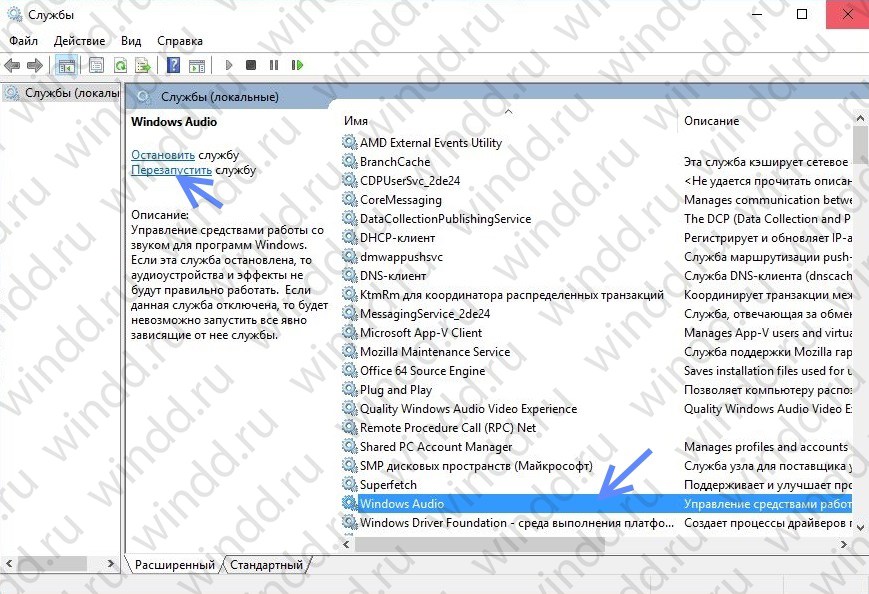 În timp ce sunteți aici, verificați tipul de pornire a serviciului. Trebuie instalat pe auto Mod implicit. Dacă există altceva acolo, schimbați tipul de pornire în Automat
.
În timp ce sunteți aici, verificați tipul de pornire a serviciului. Trebuie instalat pe auto Mod implicit. Dacă există altceva acolo, schimbați tipul de pornire în Automat
.

Instalare Realtek High Definition Audio
Dacă nu există niciun sunet pe computerul dvs. cu Windows 10 după actualizarea la Windows 10, problema este cel mai probabil din cauza unei lansări de driver. De exemplu, driver de sunet poate lipsi. Versiune veche Este posibil ca driverul să nu fie compatibil cu Windows 10.
Dacă întâmpinați probleme cu driverele audio după actualizarea la Windows 10, este posibil să puteți rezolva problema actualizându-vă audio Drivere Realtek Audio de înaltă definiție. Realtek a fost lansat ultimul High Definition Audio pentru Windows 10. Deci, puteți actualiza High Definition Audio Realtek Driver pentru Windows 10.
Deci, puteți accesa site-ul web Realtek și puteți descărca manual driverul. De pe site-ul Realtek, descărcați sofer necesar pentru sistemul pe care rulează computerul dvs. Asigurați-vă că ați descărcat driverul corect ca șofer greșit poate cauza probleme serioase.
Dacă vă este dificil să găsiți și să descărcați driverul necesar pe site-ul web Realtek, atunci urmați acești pași.
Pasul 2: Bifați caseta Accept cele de mai sus . și apăsați Următorul .
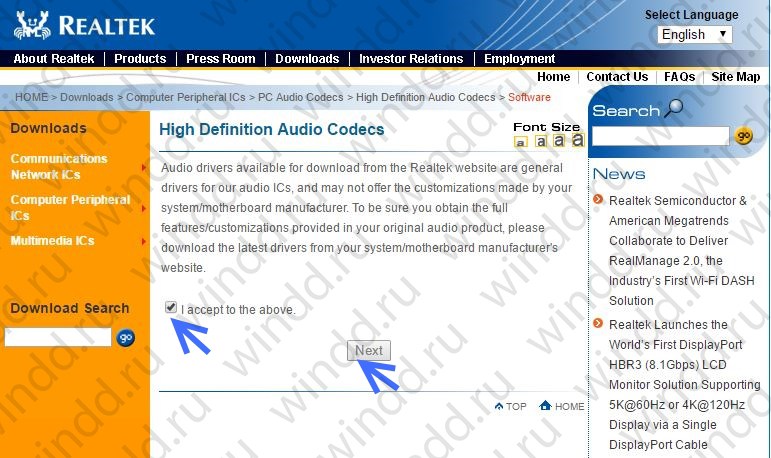
Pasul 3: Selectați driverul dorit ( 32 biți sau 64 biți ) și faceți clic pe butonul pentru a încărca driverul.
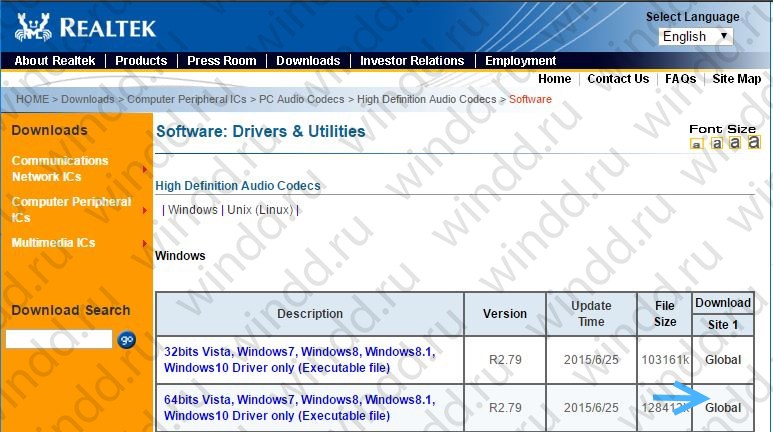
Pasul 4: După descărcarea driverului, pur și simplu faceți dublu clic pe fișierul descărcat și urmați instrucțiunile de pe ecran pentru a instala driverul.
Dacă nu se aude sunet browser Microsoft Margine
Dacă întâmpinați probleme la obținerea audio online în browserul Microsoft Edge, dar sunetul din alte surse pare să funcționeze bine în Windows 10, atunci problema este probabil cu Adobe Flash Jucător. Când deschideți browserul, veți vedea în colțul din dreapta sus „ … " Pentru Mai mult Opțiuni. Faceți clic pe acest buton și selectați Opțiuni . Apoi faceți clic pe Vedeți suplimentar Opțiuni . Veți vedea un comutator de comutare numit Utilizare Adobe player Flash Player . Asigurați-vă că comutatorul este în poziție Pe .

Scrieți comentarii și, dacă dintr-o dată nu există încă niciun sunet pe computerul dvs. cu Windows 10, atunci puneți întrebări și distribuiți articolele „Fără sunet pe Windows 10” pe rețelele sociale.
Bună, băieți, să vorbim despre un serviciu de sunet. Uneori totul este în regulă cu tine, lucrezi la computer, apoi bam și nu se aude niciun sunet. Nu știu dacă acest lucru este adevărat sau nu, dar se întâmplă ca serviciul de sunet din Windows să se blocheze și pentru ca sunetul să funcționeze din nou, trebuie să îl porniți.
În acest caz, repornirea acestuia poate ajuta. Dar s-ar putea să nu ajute. Și totul pentru că se întâmplă că serviciul funcționează, dar nu există sunet. Știi ce ajută atunci? Apoi, mai întâi trebuie să opriți serviciul și apoi să îl reporniți.
Voi scrie puțin în afara subiectului, doar pentru a spune puțin din gândurile mele. Pe scurt, a fost un astfel de subiect, aveam unul ca acesta placa de sunet Creative Sound Blaster X-Fi XtremeMusic:

Cartea este super, joacă grozav! Dar tocmai am avut o astfel de problemă cu el, încât atunci când am instalat Windows 7, fie a funcționat, fie nu a funcționat. Ei bine, adică nu există niciun sunet. Și în cele din urmă, repornirea serviciului de sunet a ajutat. Apoi a trebuit să mă întorc din nou la Windows XP, pentru că nu există o astfel de problemă acolo. Dar nu am de mult acest card, este doar vechi, doar pentru un conector PCI, care nu mai este disponibil pe plăcile de bază moderne.. Dar sunetul ei este chiar misto...
Ei bine, acum tragem o concluzie. Dacă nu există sunet, atunci ar trebui să încercați să porniți serviciul sau să-l reporniți. Dar dacă reporniți, atunci după oprire trebuie să așteptați aproximativ cinci secunde, apoi să începeți din nou. Ei bine, acum vă voi arăta cum să faceți toate acestea.
Deci, accesați managerul de activități (clic dreapta pe bara de activități):

Acum, în manager, mergi la fila Servicii și acolo dai clic pe butonul cu același nume Servicii:

Se va deschide următoarea fereastră cu o listă cu toate serviciile dvs.:

Acum aici trebuie să găsiți serviciu de sunet, se numește Windows Audio (AudioSrv):

Faceți dublu clic pe el și se va deschide fereastra de proprietăți:

Asta vedem aici? Este scris pentru ce este acest serviciu, că rulează sub procesul svchost.exe și este lansat cu următorii parametri:
C:\Windows\System32\svchost.exe -k LocalServiceNetworkRestricted
Toate acestea sunt bune, dar acum cel mai important lucru! După cum puteți vedea, aici în starea mea scrie că serviciul rulează. Pentru a reporni serviciul, trebuie mai întâi să faceți clic pe butonul Stop, apoi să așteptați câteva secunde și să faceți clic pe butonul Start. Dacă serviciul dvs. este dezactivat aici, atunci pentru a-l activa, trebuie să selectați Tip de pornire: Automat, apoi faceți clic pe Aplicare și apoi pe Executare. Ei bine, dacă trebuie să-l dezactivați pentru totdeauna, atunci selectați Tip de pornire: Dezactivat și faceți clic pe Stop și gata, nu va mai funcționa.
Ei bine, ceva de genul acesta. Dacă acest lucru nu ajută, atunci pot exista și alte servicii pentru care sunt necesare Operare Windows Audio, atunci nu rulează. Dacă crezi că ai un astfel de jamb, atunci iată-l:
Serviciul principal care este responsabil pentru sunetul pe computere cu sistem de operare Windows 7 este „Windows Audio”. Dar se întâmplă ca acest element să fie dezactivat din cauza defecțiunilor sau pur și simplu să nu funcționeze corect, ceea ce duce la incapacitatea de a asculta sunetul pe PC. În aceste cazuri, trebuie să îl porniți sau să îl reporniți. Să vedem cum se poate face acest lucru.
Dacă dintr-un motiv oarecare dvs „Windows Audio”, apoi în „Panouri de notificare” O cruce albă înscrisă într-un cerc roșu va apărea lângă pictograma în formă de difuzor. Când treceți cursorul peste această pictogramă, va apărea un mesaj care spune: „Serviciul audio nu rulează”. Dacă acest lucru se întâmplă imediat după pornirea computerului, atunci este prea devreme să vă faceți griji, deoarece elementul de sistem este posibil să nu fi avut încă timp să pornească și va fi activat în viitorul apropiat. Dar dacă crucea nu dispare nici după câteva minute de funcționare a computerului și, în consecință, nu există niciun sunet, atunci problema trebuie rezolvată.

Există mai multe metode de activare „Windows Audio”, iar de cele mai multe ori cele mai simple ajută. Dar există și situații în care serviciul poate fi utilizat doar de început opțiuni speciale actiuni. Să ne uităm la tot moduri posibile rezolvarea problemei puse in articolul de fata.
Metoda 1: „Modul de depanare”
Cea mai evidentă metodă de a rezolva problema dacă observați o pictogramă de difuzor tăiată în tavă este să utilizați „Modul de depanare”.
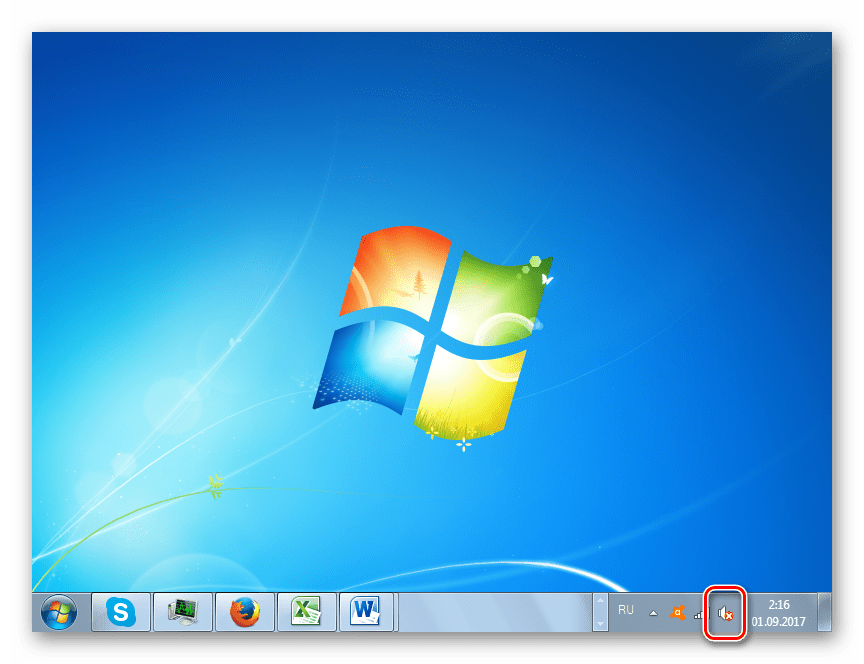
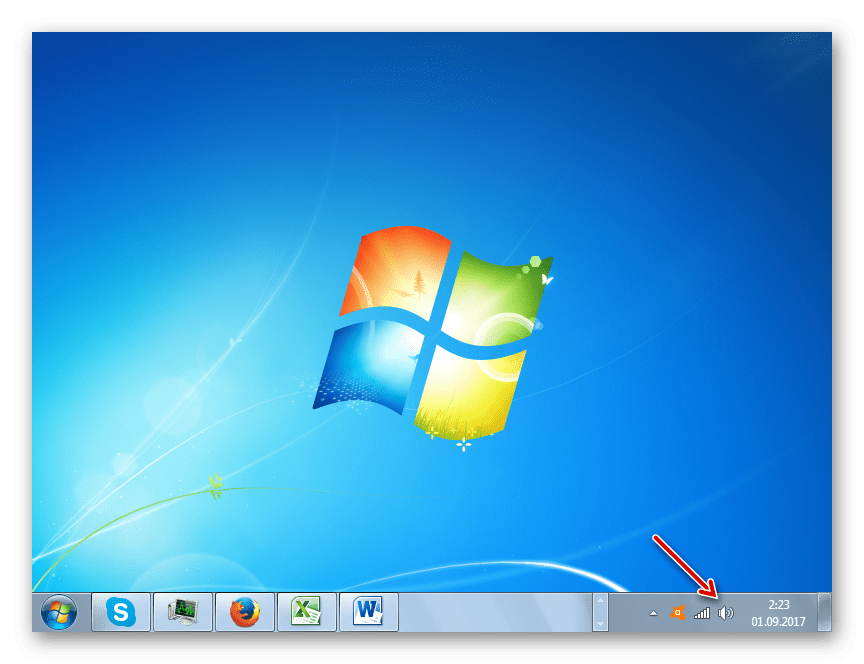
Metoda 2: „Manager de servicii”
Dar, din păcate, metoda descrisă mai sus nu funcționează întotdeauna. Uneori, chiar și difuzorul în sine este pornit „Panouri de notificare” poate lipsi. În acest caz, trebuie să utilizați alte opțiuni pentru a rezolva problema. Printre altele, metoda cea mai frecvent utilizată pentru activarea serviciului audio este manipularea prin intermediul "Manager de servicii".
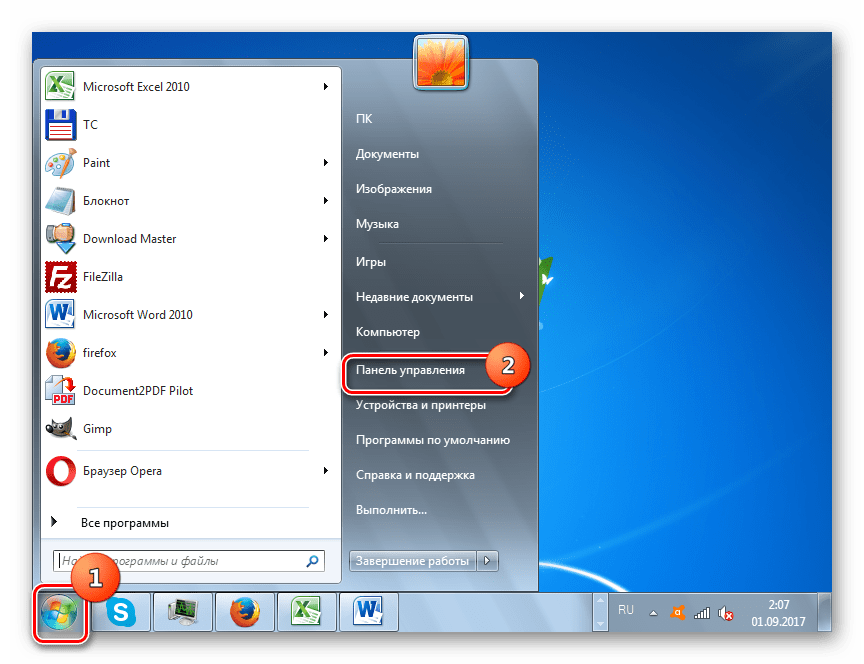

Dar există și o situație în care toate stările sunt în "Manager de servicii" indica faptul că „Windows Audio” Funcționează, dar nu se aude sunet, iar în tavă se află o pictogramă difuzor cu o cruce. Aceasta indică faptul că serviciul nu funcționează corect. Apoi trebuie să-l reporniți. Pentru a face acest lucru, selectați numele „Windows Audio”și faceți clic "Repornire". După finalizarea procedurii de repornire, verificați starea pictogramei tavă și capacitatea computerului de a reda sunet.
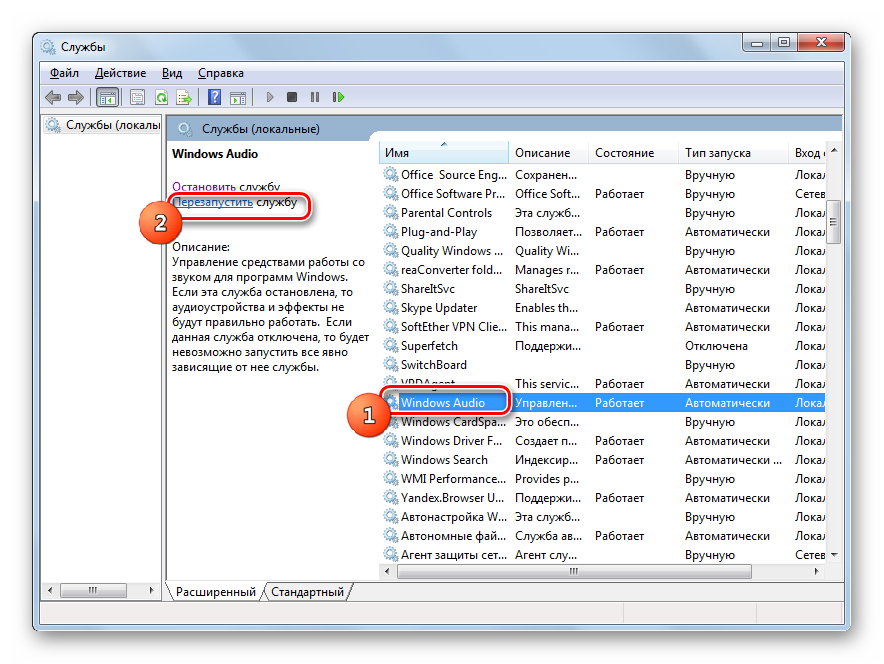
Metoda 3: „Configurarea sistemului”
O altă opțiune implică rularea audio folosind un instrument numit "Configurarea sistemului".
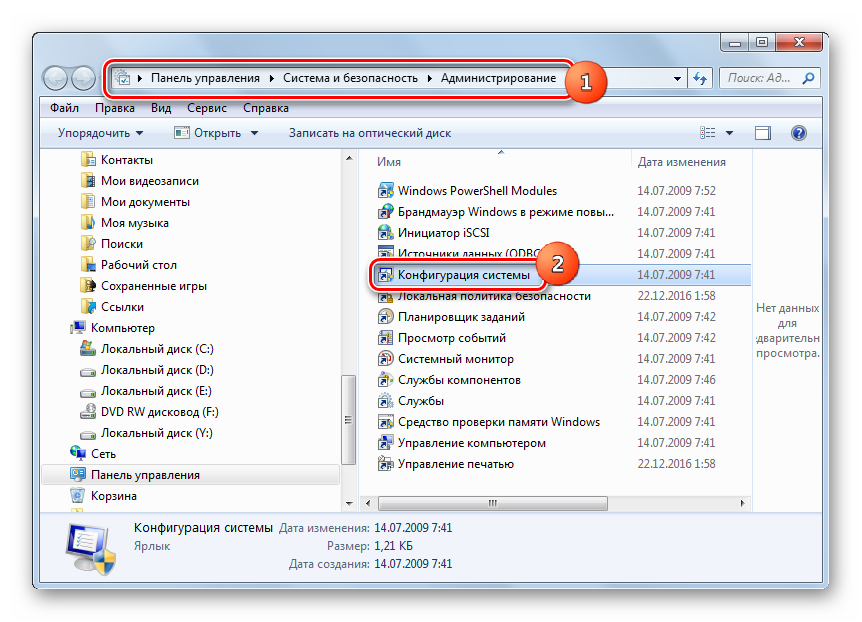
În același timp, trebuie remarcat faptul că numele „Windows Audio” poate lipsi pur și simplu de pe fereastră „Configurații de sistem”. Acest lucru se poate întâmpla dacă "Manager de servicii"încărcarea dezactivată a acestui obiect, adică în grafic „Tipul de pornire” valoare setată "Dezactivat". Apoi alergați prin "Configurarea sistemului" va fi imposibil.
În general, acțiuni pentru rezolvarea problemei specificate prin "Configurarea sistemului" sunt mai puțin preferabile decât manipulările prin "Manager de servicii", pentru că, în primul rând, element necesar este posibil să nu apară în listă și, în al doilea rând, finalizarea procedurii necesită repornirea computerului.
Metoda 4: „Linia de comandă”
Problema pe care o studiem poate fi rezolvată și prin introducerea comenzii în « Linie de comanda» .


De asemenea, această metodă nu va funcționa dacă "Manager de servicii" pornire dezactivată „Windows Audio”, dar spre deosebire de metoda anterioară, nu este necesară o repornire pentru ao implementa.
Metoda 5: „Manager de activități”
O altă metodă de activare a elementului de sistem descris în articolul curent este realizată de "Gestionar de sarcini". Aceasta metoda potrivit de asemenea numai dacă în proprietățile obiectului din câmp „Tipul de pornire” nicio valoare setată "Dezactivat".


Dar este posibil să eșuați din nou, deoarece exact aceeași eroare va apărea ca prima dată. Acest lucru înseamnă cel mai probabil faptul că în proprietăți „Windows Audio” setat tipul de pornire "Dezactivat". În acest caz, activarea poate fi efectuată numai prin "Manager de servicii", adică prin aplicare Metoda 2.
Metoda 6: Activați Serviciile conexe
Dar se întâmplă și atunci când niciuna dintre metodele enumerate mai sus nu funcționează. Acest lucru poate fi cauzat de faptul că unele servicii conexe sunt oprite și asta, la rândul său, la pornire „Windows Audio” are ca rezultat eroarea 1068, care este afișată în fereastra de informații. Următoarele erori pot fi, de asemenea, asociate cu aceasta: 1053, 1079, 1722, 1075. Pentru a rezolva problema, trebuie să activați elementele copil rupte.
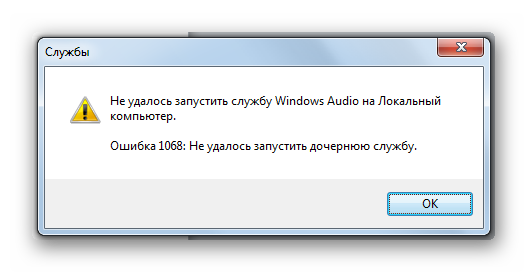
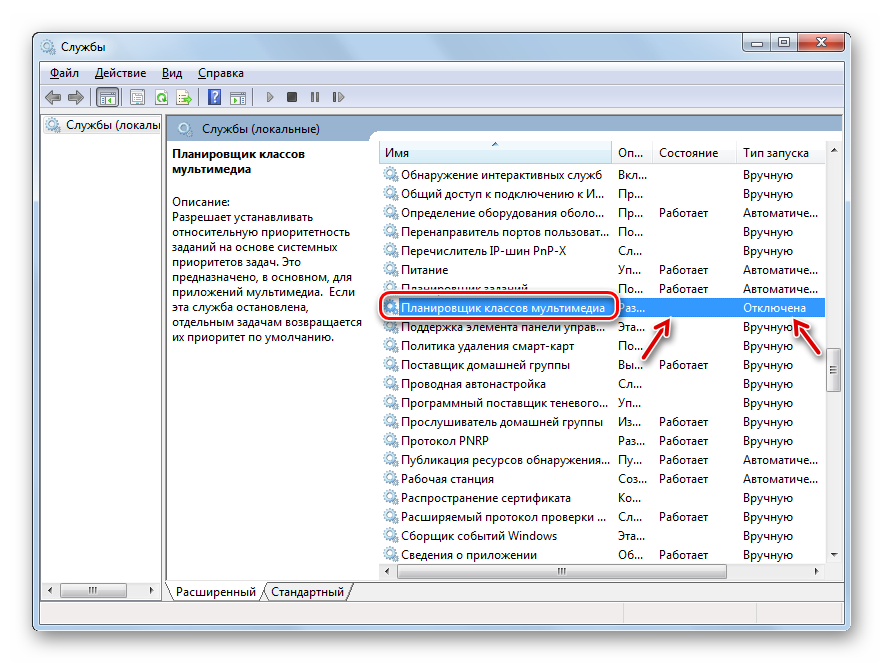
Există mai multe moduri de lansare „Windows Audio”. Unele dintre ele sunt universale, cum ar fi lansarea de la "Manager de servicii". Altele pot fi efectuate numai în anumite condiții, de exemplu, acțiuni prin "Linie de comanda", "Gestionar de sarcini" sau "Configurarea sistemului". Separat, este de remarcat cazurile speciale când, pentru a finaliza sarcina specificată în acest articol, este necesară activarea diferitelor servicii pentru copii.



